Si të shkruani shënime në OneNote 2013 në Android

Mësoni si të shkruani shënime në OneNote 2013 në Android me krijimin, hapjen dhe regjistrimin e shënimeve. Aplikoni strategji efektive për menaxhimin e shënimeve tuaja.
Word 2016 ofron kontroll gramatikor të shpejtë. Mark Twain dikur iu referua drejtshkrimit në anglisht si "i dehur". Nëse kjo është e vërtetë, gramatika angleze duhet të jetë një halucinacion. Është njësoj si të kesh mësuesin tënd të anglishtes të klasës së tetë brenda kompjuterit - vetëm se është gjatë gjithë kohës dhe jo vetëm gjatë periudhës së tretë.
Kontrolluesi gramatikor i fjalës funksionon si kontrolluesi i drejtshkrimit. Dallimi kryesor është se shkeljet nënvizohen me një zigzag blu, siç është ai i paraqitur (edhe pse zigzagu duket gri). Kjo është aludimi juaj për ndjenjën e drejtësisë gramatikore të Word-it. Edhe atëherë, ofendimi ka shumë të ngjarë të jetë i butë dhe, duke pasur parasysh natyrën iluzionare të gramatikës angleze, ndoshta mund të injorohet.
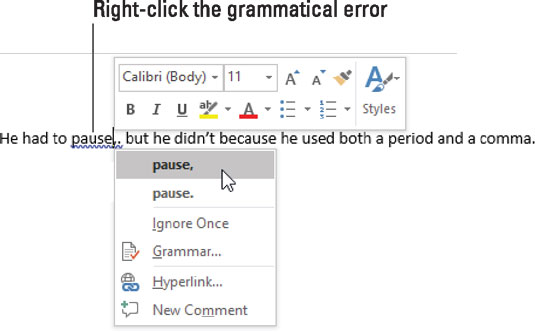
Një gabim gramatikor është shënuar.
Për të adresuar një problem gramatikor, kliko me të djathtën mbi tekstin e nënvizuar me blu, siç tregohet. Përdorni menunë kërcyese për të zbuluar se çfarë nuk shkon ose për të zgjedhur një sugjerim alternativ. Ju gjithashtu keni mundësinë për të injoruar gabimin.
Burimi më i zakonshëm i fatkeqësisë gramatikore në anglisht është marrëveshje e foljes, ose përputhja e temës me foljen e saktë.
Kontrolluesi i gramatikës është i shkëlqyeshëm për të dalluar dy hapësira midis fjalëve kur ju nevojitet vetëm një hapësirë. Nuk është aq i mirë për të dalluar fragmente.
Ju mund të shihni gabime të rreme gramatikore kur përdorni veçorinë e gjurmimit të rishikimeve të Word-it ndërkohë që është aktivizuar cilësimi "No Markup". Zbuloni të gjitha shenjat e rishikimit për të parë se çfarë ka.
Ju mund të personalizoni apo edhe të çaktivizoni kontrollin gramatikor.
Mësoni si të shkruani shënime në OneNote 2013 në Android me krijimin, hapjen dhe regjistrimin e shënimeve. Aplikoni strategji efektive për menaxhimin e shënimeve tuaja.
Mësoni si të formatoni numrat në një varg teksti në Excel për të përfshirë informacione të sakta dhe tërheqëse për raportet tuaja.
Në Excel 2010, fshini të dhënat apo formatin e qelizave lehtësisht me disa metoda të thjeshta. Mësoni si të menaxhoni përmbajtjen e qelizave me opsione të ndryshme.
Zhvilloni aftësitë tuaja në formatimin e elementeve të grafikut në Excel 2007 përmes metodave të thjeshta dhe efikase.
Mësoni se si të rreshtoni dhe justifikoni tekstin në Word 2010 me opsione të ndryshme rreshtimi dhe justifikimi për të përmirësuar formatimin e dokumenteve tuaja.
Mësoni si të krijoni makro në Excel 2019 për të automatizuar komandat dhe thjeshtuar detyrat tuaja.
Mënyra vizuale dhe e shpejtë për të vendosur një ndalesë skedash në Word 2016 është përdorimi i vizores. Zbulo disa këshilla dhe truke për përdorimin e skedave në këtë program.
Mësoni si të formula boshtet X dhe Y në Excel 2007, duke përfshirë mundësitë e ndryshimit të formatimeve për grafikët e ndryshëm.
Eksploroni se si Excel mund t
Mësoni se si të përdorni veçorinë Find and Replace të Excel 2007 për të gjetur dhe zëvendësuar të dhëna në mënyrë efikase. Kjo udhëzues është e përshtatshme për të gjithë përdoruesit që dëshirojnë të rrisin produktivitetin e tyre.







